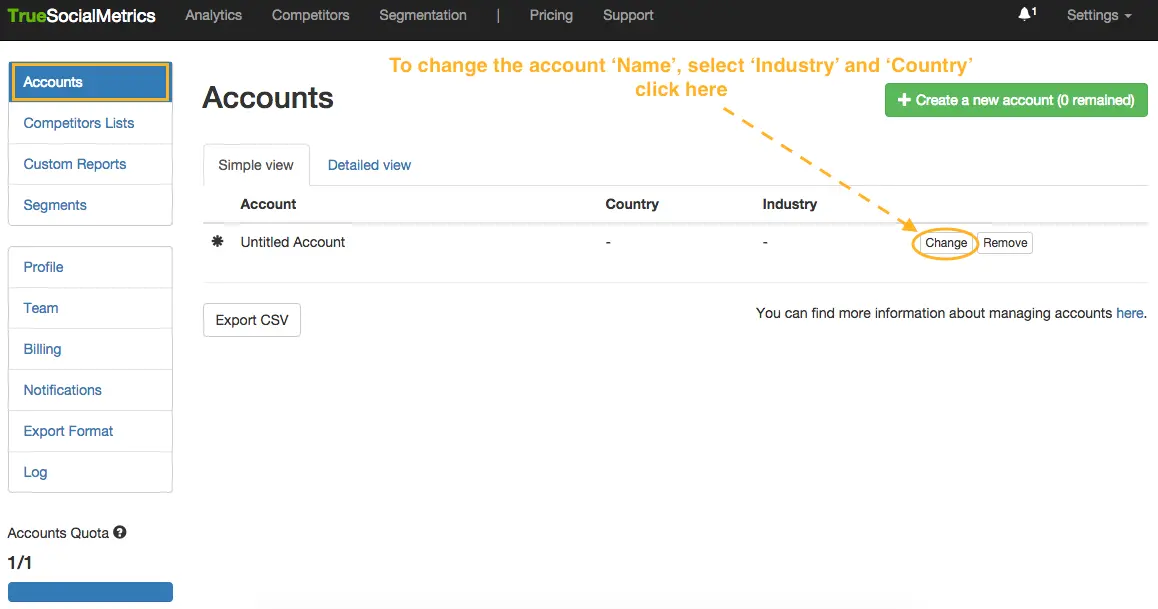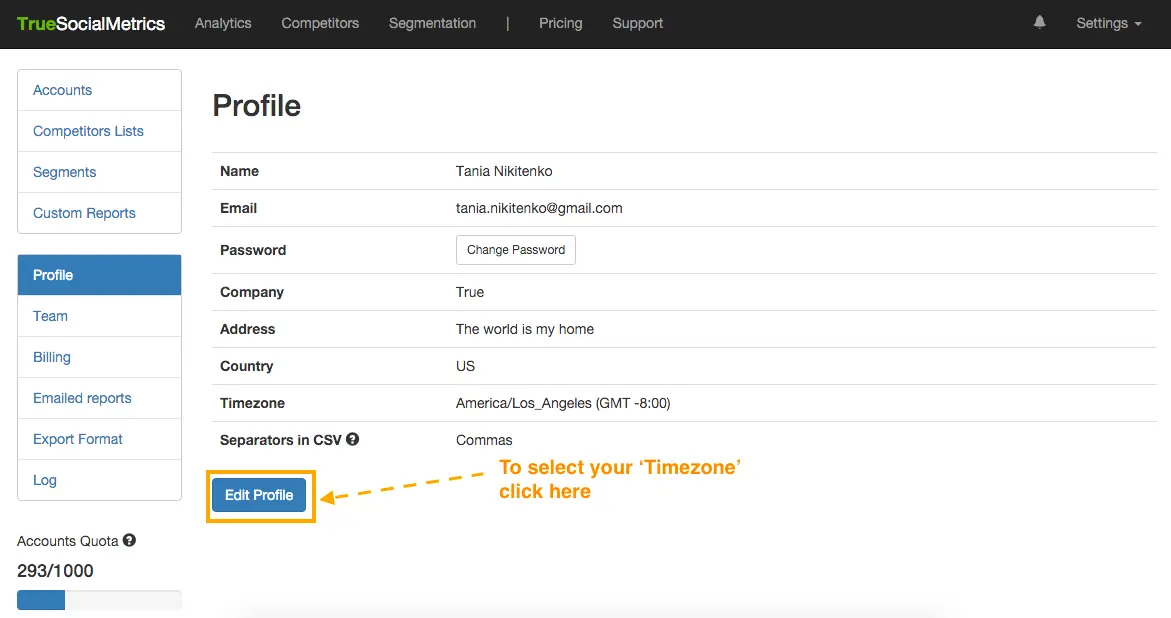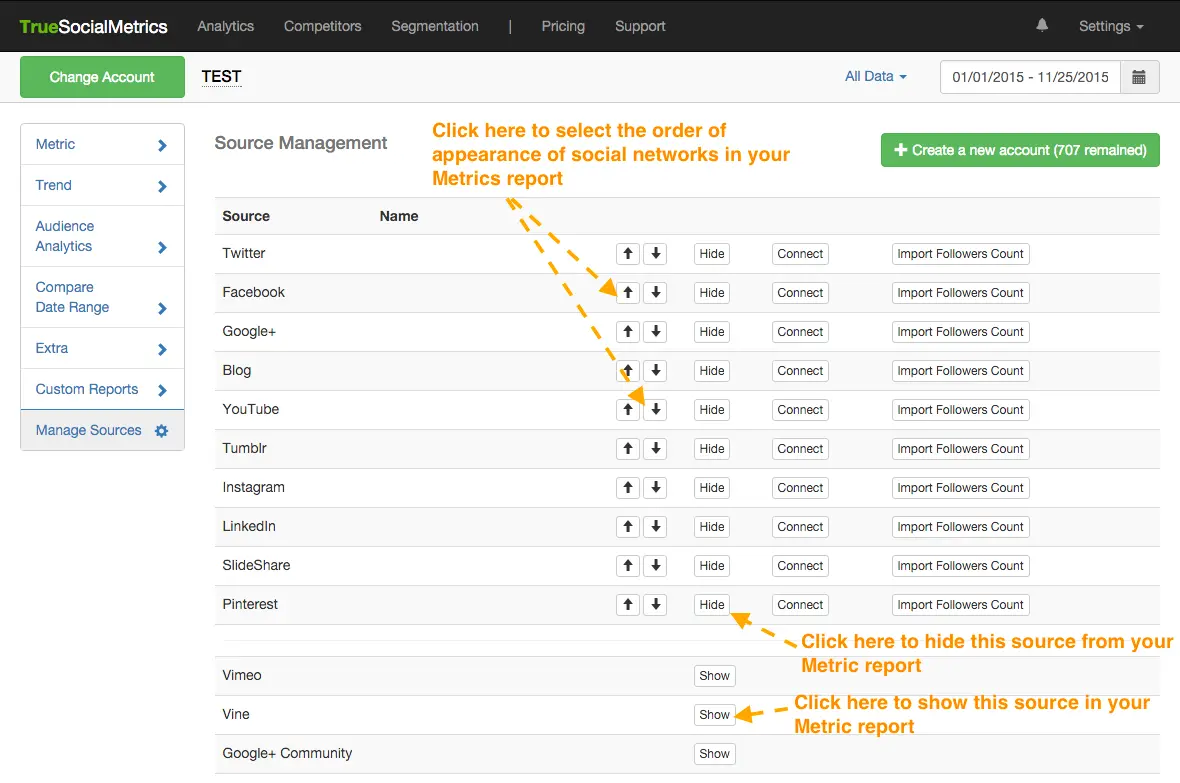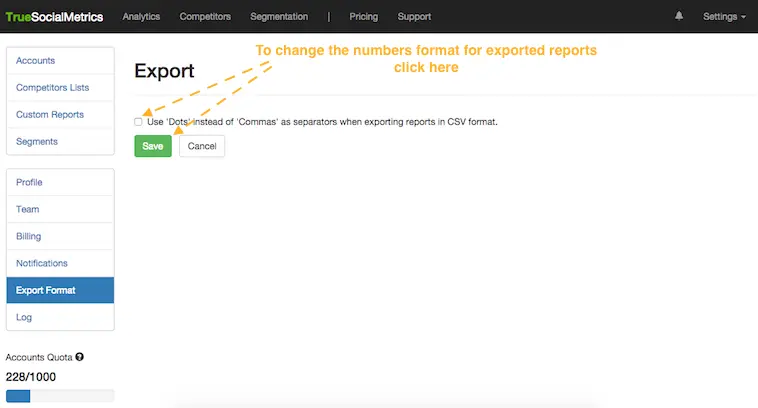Lektion 1.2.
Kontoeinstellungen
1. Geben Sie den Namen, die Branche und das Land für Ihr erstes Konto ein.
Wenn Sie sich bei TrueSocialMetrics registrieren, haben Sie Ihr erstes „Untitled“ -Konto, ohne dass irgendwelche Einstellungen eingerichtet wurden. Sie müssten also den Namen dieses Kontos in einen besser erkennbaren Namen ändern und das „Land“ und die „Branche“ für das Konto auswählen, um Ergebnisse für Ihren Bericht „Industriestandard“ zu erhalten.
Gehen Sie dazu zu Einstellungen -> 223410ab6711584e7d80daa688db8db8a3f und klicken Sie auf die Schaltfläche „Ändern“:
2. Wählen Sie Zeitzone aus.
Um Ergebnisse für Ihren Bericht „Beste Zeit zum Posten“ zu erhalten, müssen Sie die „Zeitzone“ für Ihre Konten auswählen.
Gehen Sie dazu zu Einstellungen -> Profile page und klicken Sie auf die Schaltfläche „Bearbeiten“:
3. Wählen Sie soziale Netzwerke aus.
Sie können auswählen, welche sozialen Netzwerke in Ihren Berichten erscheinen und in welcher Reihenfolge. Wenn Sie einige soziale Netzwerke nicht für Ihr Unternehmen verwenden, ist es praktischer, sie vor Berichten zu verbergen.
Gehe zu Einstellungen -> Accounts page und klicke neben dem benötigten Konto auf die Schaltfläche „Quellen verwalten“. Bei den Schaltflächen Sources page können Sie auf die Schaltflächen „Ausblenden“ oder „Anzeigen“ klicken, um auszuwählen, welche sozialen Netzwerke in Ihren Berichten erscheinen sollen:
4. Passen Sie das Exportformat an.
Wenn Sie Berichte in das CSV-Format exportieren, werden die Daten standardmäßig durch „Kommas“ getrennt. Sie können die Einstellungen jedoch ändern, um Daten durch „Punkte“ zu trennen. Abhängig von der Software, die Sie zur Verarbeitung Ihrer CSV-exportierten Berichte verwenden, ist es bequemer, einen der Zahlenformattypen auszuwählen: „Punkte“ oder „Kommas“.
Um das Zahlenformat auf „Punkte“ zu ändern, gehe zu Einstellungen -> Export Format page: